
时间:2023-03-28 编辑:笑话
AutoCAD2013相信大家都见过,今日笔者在这里为大家分享的就是,感兴趣的伙伴不要错过哦。

1、打开一张图纸,准备将下图中红框内的图形转为PDF格式;

2、点击左上角的红色A标志(图中红色箭头所指),在弹出的菜单中点击“打印”(图中蓝色箭头所指)也可按键盘上的“Ctrl+P”快捷键进入打印对话框;
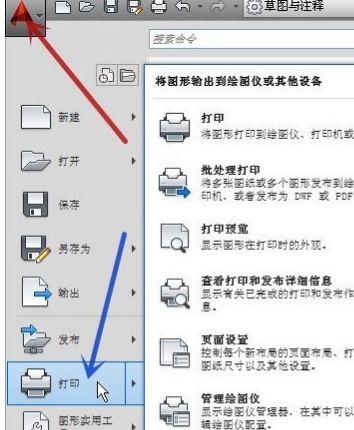
3、点击打印机名称的下拉箭头(图中红色箭头所指),在弹出菜单中选取“Adobe PDF”(图中蓝色箭头所指);
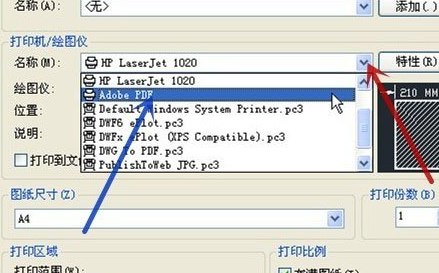
4、在这里打印范围选取“窗口”(图中红框)为例,选择了相应的打印区域后,再点击“预览”(图中红色箭头所指);
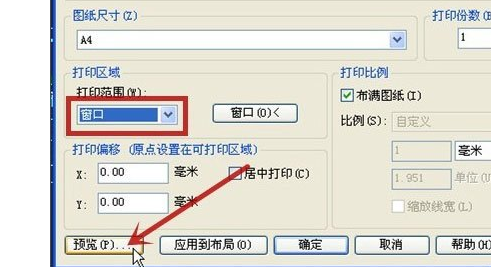
5、确认打印内容及格式无误后,然后设置一下打印文件的保存目录及名称,最后点击打印就可以。
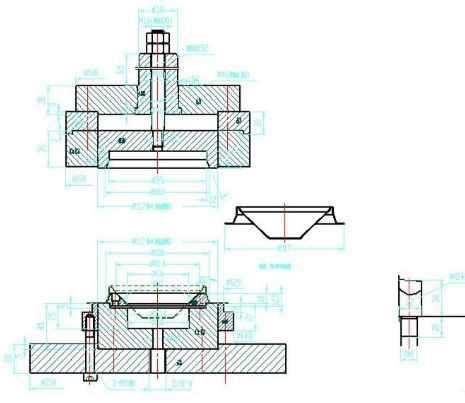
AutoCAD相关攻略推荐:
AutoCAD2016怎么绘制正多边形?绘画正多边形方法介绍
AutoCAD怎样使用出具通快速绘制水电图纸?图库面板功能使用方法讲解
AutoCAD2016如何绘画轴线编号?绘制轴线编号教程分享
以上就是小编为大家带来的,希望大家喜欢。